标题:"怎么(如何)限制wifi网速?"的相关路由器教程资料分享。- 【WiFi之家网】编辑整理。

本文介绍了在路由器上限制无线WiFi网速的设置方法,要限制WiFi的网速,前提条件是提供WiFi的这台路由器是用户自己的,或者用户必须知道这台无线路由器的登录密码;因为进行WiFi限速的设置,必须要登录到无线路由器上进行操作。
友情说明:
1、目前常见的家用无线路由器上面,并没有单独针对无线wifi限速的功能,但是绝大部分的无线路由器上都提供了“IP宽带控制”这样一个功能,用来限制连接到路由器上的所有设备的网速,所以我们可以通过“IP宽带控制”这个功能来限制wifi网速。
2、本文用一台TP-Link无线路由器为例,来演示限制wifi网速的设置方法,其它品牌的无线路由器,可以参考本文的设置思路。
限制WiFi网速设置
1、登录到设置界面:在浏览器中输入:192.168.1.1并按下回车按键——>输入用户名和密码(默认都是admin)——>点击“确定”。
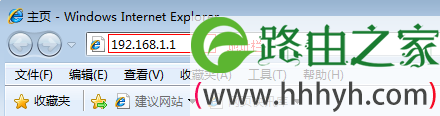
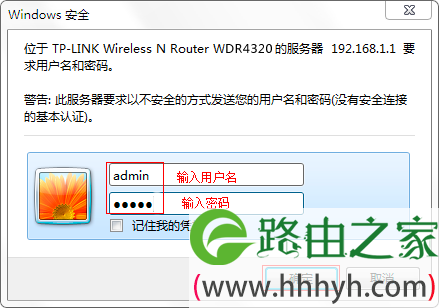
2、点击“IP宽带控制”——>勾选“开启IP带宽控制”——>“宽带线路类型”选择“ADSL线路”(请根据你办理的宽带业务来进行选择,如果不清楚请电话咨询你的宽带运营商)——>“上行总带宽”填写:2048——>“下行总带宽”填写:4096——>点击“保存”。
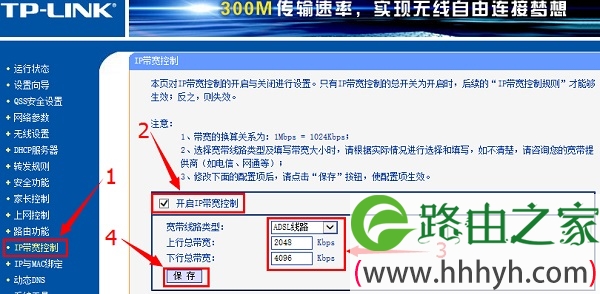
注意问题:
(1)、“下行总带宽”填写你办理的宽带的大小,注意单位的换算:1M=1024Kbps=128KBps,即1B=8b;上面我是4M的宽带,所以我填写的是:4096Kbps,如果你的路由器上用的单位是KBps,那么4M宽带就应该填写:512KBps。
(2)、“上行总带宽”填写你的“下行总带宽”的一半就可以了。
3、点击“添加新条目”
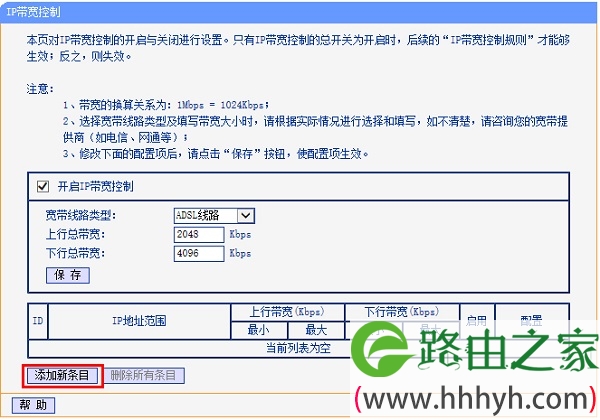
4、“起始地址”填写:192.168.1.2——>“结束地址”填写:192.168.1.254——>“下行宽带”行与“最大带宽”列较差出填写:1024——>点击“保存”。
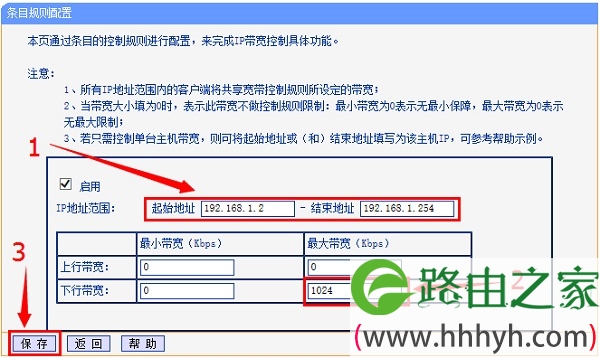
注意:
(1)、上图中表示每一个连接到路由器上wifi的设备,最大只能够使用1M的宽带,如果想限制设备最多只能使用半M的宽带,那么就填写512。具体的根据自己的需求进行填写,注意其它三个框中的值不用填写。
(2)、如果只想限制别人wifi的网速,而自己wifi的网速不受限制;请调整“起始地址”和“结束地址”,例如调整为192.168.1.100-192.168.1.254,然后把自己笔记本电脑或者手机的IP地址手动设置为192.168.1.2-192.168.1.99范围中的任意一个IP地址即可。具体可以阅读文章:怎么限制别人wifi网速
以上就是关于“怎么(如何)限制wifi网速?”的教程!
原创文章,作者:路由器,如若转载,请注明出处:https://www.224m.com/82273.html

